Spotify 누구에게나 음악 스트리밍 서비스로 항상 좋은 생각이었습니다. 에 가입 한 Spotify 프리미엄 대부분의 음악에 대한 습관이며 Spotify 연인. 구독하면 가장 좋아하는 노래를 다운로드하는 기능을 즐길 수 있습니다.
그러나 오프라인에서 노래를 즐길 수는 있지만 여전히 문제가 있습니다. CD 굽기 Spotify. 둘 다 좋아하는 많은 사용자 Spotify 그리고 CD는 그러한 우려에 대해 불평하고 있습니다. 그리고 그런 어려움에 직면해 있는 사람이라면 이 게시물을 본 것은 행운입니다.
컨텐츠 가이드 파트 1. CD를 구울 수 없는 이유 Spotify 직접파트 2. 다음에서 CD를 굽는 방법 Spotify3 부. 요약
왜 그런 문제가 발생하는지 알고 있습니까? 그 이유는 다음과 같습니다.
그렇게 의식하지 않으면, Spotify 노래는 Digital Rights Management 또는 DRM 노래를 재생하고 승인되지 않은 다른 장치 및 장치로 전송하는 것을 방해하는 것은 대부분 알고 있는 것입니다. 이것이 당신이 당신의 것을 가질 수 없는 주된 이유입니다. Spotify CD에 직접 구운 노래.
이제 DRM 보호에 대한 정보가없는 경우 이에 대한 간략한 아이디어와 정보를 제공 할 것입니다.
FairPlay 디지털 권한 관리 보호 또는 널리 알려진 DRM 보호 Apple Inc.에 의해 만들어져 소개되었습니다. 이것은 다른 가젯과 장치에서 무단 전송, 복사, 재생 및 청취를 방지 할 수 있도록 만들어졌습니다. DRM으로 보호되는 자료 및 항목은 먼저 인증을 받아야하는 저작권 보호 항목으로 간주됩니다.
이제 DRM 보호에 대한 아이디어를 얻었으므로 CD를 구울 수 있는 가장 효율적이고 쉬운 방법의 주요 주제에 대한 지식을 더 파고들겠습니다. Spotify.

에서 CD를 굽기 위해 수행해야 할 첫 번째 작업 Spotify 그것들을 가지는 것이다 Spotify 노래를 다운로드하여 M4A와 같이 더 많이 사용되는 형식으로 변환합니다. MP3, 또는 모든 장치에서 재생할 수 있는 기타 인기 있는 형식입니다. 그리고 이를 위해서는 놀라운 도구가 필요합니다. 게시물의 이 부분에서는 다음을 사용하는 것이 좋습니다. DumpMedia Spotify Music Converter.
DumpMedia, 필요한 사람들을위한 비디오 및 오디오 변환기를 제공하는 훌륭한 도구 인 것 외에도 다른 놀라운 기능도 있습니다. Apple Music을 가능한 모든 형식으로 변환 할 수있는 기능을 보유하고 있으며, Apple Music을 Spotify Music Converter!
이 DumpMedia Spotify Music Converter 쉽게 할 수 있습니다 DRM 제거 (디지털 권한 관리) 보호는 쉬운 다운로드 오프라인에서도 스트리밍 할 수 있습니다.
이 도구를 사용하면 즐겨찾기를 변환할 수 있습니다. Spotify 원하는 형식으로 노래 – MP3, WAV, FLAC 또는 M4A까지 가능합니다. 게다가 각 노래의 원래 품질을 잃을 염려 없이 더 빠른 다운로드 및 변환 속도를 제공합니다. 너무 사용자 친화적이기 때문에 다른 놀라운 변환기를 찾을 수 없습니다.
이것을 어떻게 사용할 수 있습니까? DumpMedia Spotify Music Converter 당신의 변화를 위해 Spotify 노래를 다음과 같은 다른 형식으로 변환 MP3 또는 M4A를 사용하고 결국에는 Spotify 노래를 다운로드하여 CD로 구울 수 있습니까?
여기 어떻게 할 수 있습니다.
1 : 다운로드 및 설치 DumpMedia Spotify Music Converter.
2 단계 : 결과물로 원하는 것을 선택하십시오.
3 단계 : 변환 버튼을 선택하여 변환을 진행합니다.
4단계: 변환 굽기 Spotify 노래를 CD로.
이 단계를 자세히 살펴 보겠습니다.
물론 가장 먼저해야 할 일은 DumpMedia Spotify Music Converter 다운로드하여 개인용 컴퓨터에 설치합니다. 완료되면 프로그램을 열고 실행하여 시작하십시오. Spotify 응용 프로그램.

끌어서 놓기를 수행하거나 노래의 URL(링크)만 추가하여 파일 추가를 시작할 수 있습니다. 에 대한 Spotify 전체 재생 목록을 직접 드래그하기만 하면 됩니다. 이 프로그램은 일괄 변환을 지원하여 파일뿐만 아니라 숫자도 변환할 수 있습니다.

변환 할 노래를 가져오고 업로드 할 때 다음 단계는 출력 형식을 선택하는 것입니다. 화면에 표시 될 형식 중에서 원하는 형식을 선택해야합니다.
이 경우 M4A 또는 MXNUMXA와 같은 대부분의 장치에서 지원되는 형식으로 노래를 변환해야 합니다. MP3. 화면 오른쪽 상단에있는 "모든 작업을 다음으로 변환"버튼으로 이동하면됩니다.

마지막 단계는 "변환"버튼을 눌러 변환 프로세스를 시작하는 것입니다. 프로그램이 다른 변환기보다 XNUMX 배 빠르게 작동하도록 설계 되었기 때문에 시간이 조금 걸립니다.

변환이 진행되는 동안 화면에 상태 표시 줄이 표시되어 각 노래의 진행 상황을 모니터링 할 수 있습니다.
이 세 가지 간단한 단계만 수행하면 다음을 수행할 수 있습니다. Spotify 원하는 형식으로 변환된 노래.
변환 프로세스가 완료되면 변환된 파일이 있는 폴더를 열 수 있습니다. Spotify 노래는 개인용 컴퓨터에 저장되고 저장됩니다. 복사가 완료되면 이제 굽기 프로세스를 즉시 진행할 수 있습니다.
그러나 노래를 CD에 굽기 전에 성공적인 프로세스를위한 몇 가지 도구가 필요합니다.
처음에 언급했듯이 가장 사랑하고 좋아하는 노래를 CD에 저장하고 구우려면 다음 항목이 필요합니다.
이제 시작 했으므로 굽기 과정을 쉽게 수행 할 수있는 방법이 있습니다.
현재 사용 중이라면 Windows 개인용 컴퓨터에는 실제로 사용할 수 있는 소프트웨어 애플리케이션이 많이 있으며 이를 사용하면 데이터를 구울 수 있습니다. Spotify 노래를 CD로. 최고 중 하나는 이 ImgBurn 응용 프로그램입니다.
간략한 개요를 제공하기 위해이 ImgBurn은 여러 DVD, CD 및 Blu-ray 이미지를 기록 할 수있는 광학 디스크 굽기 프로그램입니다. 실제로 2005 년 XNUMX 월에 릴리스되었습니다. 많은 사람들이 여전히이 도구를 사용하고 있습니다.
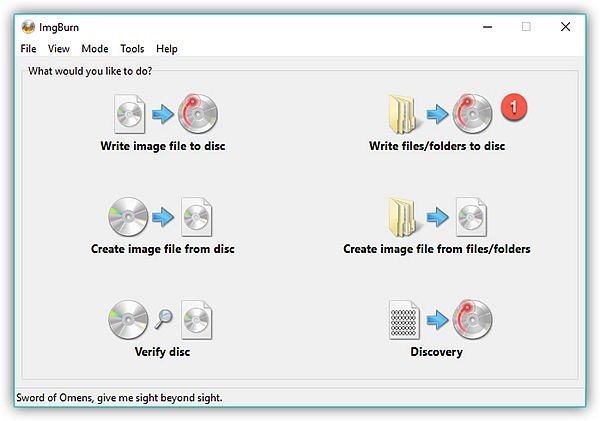
이것도 사용 해보고 싶다면 아래 가이드에서 가장 쉬운 프로세스를 확인할 수 있습니다.
1 단계. 물론 가장 먼저해야 할 일은이 ImgBurn 응용 프로그램을 개인용 컴퓨터에 다운로드하여 설치하는 것입니다. 다행히도 웹에서 무료로 다운로드 할 수 있습니다.
2 단계. 애플리케이션이 제대로 설치되면 실행하고 열어야합니다. 일단 열리면 표시되는 기본 인터페이스에서 "디스크에 파일 / 폴더 쓰기"를 눌러야합니다. 이렇게하면 CD 굽기 모드로 들어갈 수 있습니다.
3단계. 다음 단계는 "찾아보기" 버튼을 클릭하여 변환된 폴더를 여는 것입니다. Spotify 노래가 저장되었습니다.
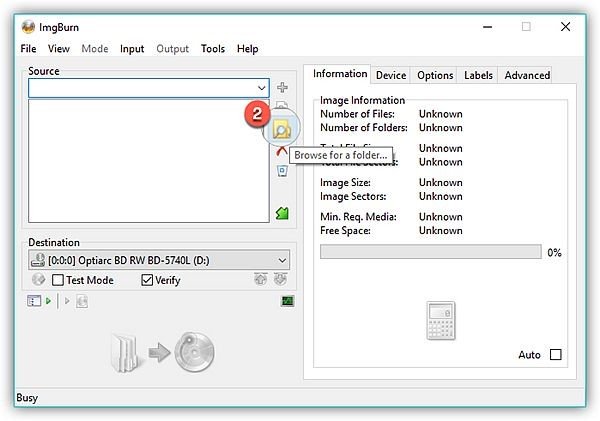
4단계: 이제 폴더-디스크 모양의 버튼을 선택하여 마지막으로 디스크 굽기를 시작해야 합니다. Spotify 노래를 CD로. 일단 그런 것을 치면 굽기 전에 폴더를 묻는 팝업 창이 나타납니다. 마지막으로 진행하려면 "예" 버튼을 클릭해야 합니다.
이 네 가지 간단한 단계를 수행 한 후 남은 것은 몇 분 동안 기다리는 것뿐입니다. 레코딩 과정의 진행 상황을 보여주는 상태 표시 줄이 표시되므로 걱정할 필요가 없습니다.
Mac 개인용 컴퓨터를 사용하는 경우 어떻게합니까? 어떤 도구를 사용하는 것이 가장 좋습니까?
Mac 개인용 컴퓨터를 사용하는 경우에도 걱정할 필요가 없습니다. 레코딩 과정에서 도움이 될 놀라운 응용 프로그램을 준비했습니다.
응용 프로그램의 이름은 Burn입니다.
Burn은 Mac 컴퓨터에서 사용할 수있는 최고의 응용 프로그램 중 하나로 알려져 있습니다. 여기에는 많은 번거 로움과 걱정없이 가장 사랑하는 미디어와 파일을 구울 수있는 고급 설정이 포함되어 있습니다.
이 Burn 응용 프로그램을 활용하는 방법은 다음과 같습니다.
1 단계. Burn 애플리케이션이 Mac에 제대로 다운로드되고 설치되었는지 확인합니다.
2단계. 설치가 완료되면 실행하면 기본 인터페이스가 표시됩니다. 컴퓨터에서 변환된 노래 가져오기를 진행하려면 "오디오" 버튼과 "+" 버튼을 차례로 누르세요. "선택" 버튼을 눌러 목록에서 CD 유형을 선택하십시오. 가장 추천하는 것은 MP3 디스크 또는 오디오 CD.
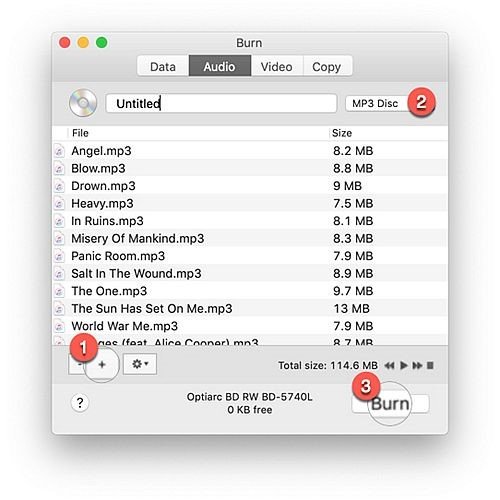
단계 3. 위의 작업이 끝나면 즉시 "굽기"버튼을 클릭하여 프로세스를 준비 할 수 있습니다.
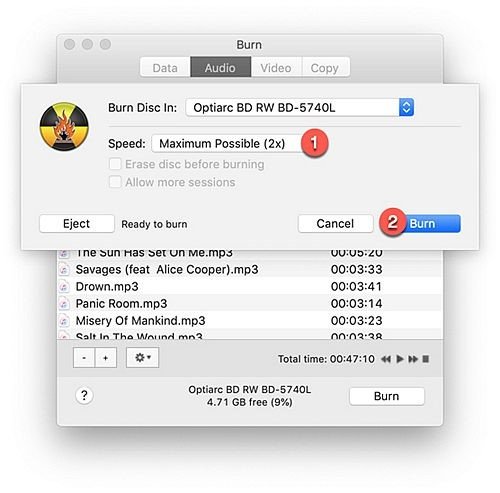
4 단계. 굽기 속도를 선택할 수 있습니다. 가능한 최대 속도를 선택하는 것이 가장 좋습니다.
너무 쉽죠? 진행률 표시 줄이 화면에 표시되므로 프로세스 상태도 알 수 있습니다.
이 기사는 가장 사랑하는 것을 다운로드하고 변환하는 데 가장 적합한 소프트웨어 응용 프로그램을 아는 데 도움이 되었습니다. Spotify Mac을 사용하더라도 노래를 Win다우 개인용 컴퓨터.
DumpMedia Spotify Music Converter 이 게시물과 쉽게 참조 할 수 있도록 사용하는 가이드를 소개했습니다. 같은 문제가 발생했다면 이것을 시도해 보지 않겠습니까?
